O Windows 10 evoluiu com o passar dos anos e, portanto, muitas de suas funções. Por exemplo, você não pode mais usar as teclas F8 ou Shift + F8 em seu teclado para inicializar o Windows no Modo de Segurança, já que o Windows 10 pode inicializar muito mais rápido agora. No entanto, existem algumas outras maneiras que ajudam você a iniciar o Modo de Segurança do Windows 10 e uma delas é inicializar o Windows em modo de segurança usando o Prompt de Comando.
Neste artigo, explicamos como iniciar o Windows no modo de segurança usando o prompt de comando.
Como inicializar o Windows em modo de segurança usando o prompt de comando
Normalmente, você pode inicializar o sistema Windows no modo de segurança usando as Configurações de inicialização das Opções avançadas de inicialização ou as Configuração do sistema . No entanto, você também pode reiniciar o PC no modo de segurança usando o prompt de comando. Vamos ver como:
Etapa 1: pressione as teclas Win + R juntas em seu PC para abrir a janela Executar comando .
Etapa 2: na janela Executar comando , digite cmd e pressione Ctrl + Shift + Enter teclas de atalho para abrir o Prompt de comando no modo elevado.
Etapa 3: na janela elevada do Prompt de comando , digite o comando abaixo e pressione Enter :
bcdedit/set {current} safeboot mínimo
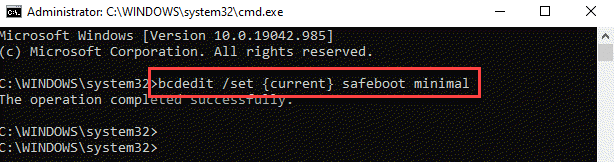
Etapa 4: agora, se você deseja inicializar seu PC Windows no modo seguro com rede, execute o comando abaixo e pressione Enter :
bcdedit/set {current} safeboot network
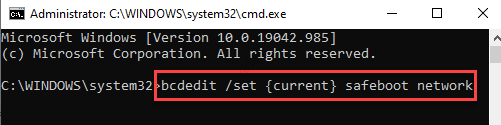
Etapa 5: reinicie seu PC executando o comando abaixo na janela Prompt de comando ( admin ):
shutdown/r
Etapa 6: No entanto, se você deseja inicializar no modo de segurança com Prompt de comando , digite o comando abaixo e pressione Enter :
bcdedit/set {default} safeboot minimal bcdedit/set {default} safebootalternateshell sim
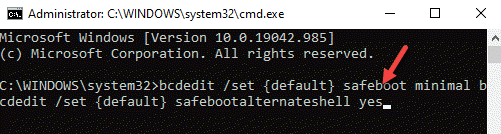
Etapa 7: agora, reinicie o computador usando o comando abaixo:
shutdown/r
* Nota: Assim que terminar de trabalhar no modo de segurança, você deve executar o comando abaixo antes de reiniciar o PC para que volte a funcionar normalmente:
bcdedit/deletevalue {current} safeboot

